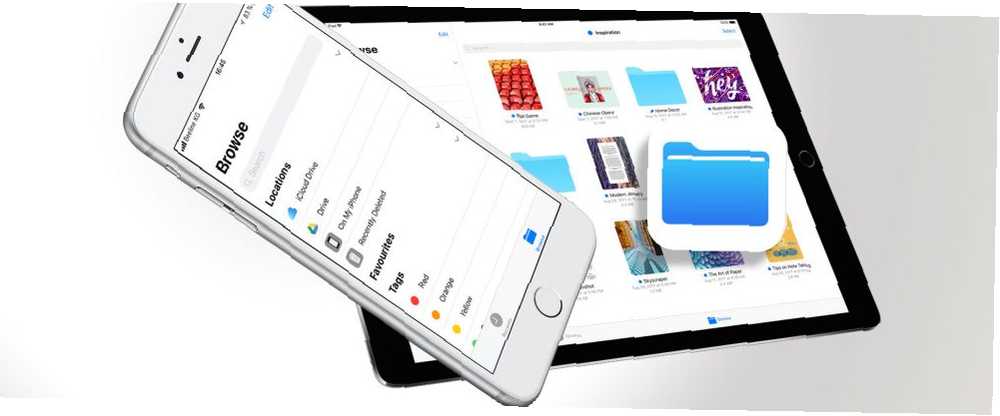
Mark Lucas
0
4932
1386
Prošlo je desetljeće od kada smo prvi put vidjeli iPhone i iOS. Apple nikad nije uključio “Korisnik izložen” datotečni sustav na iPhoneu ili iPadu. Svaka aplikacija imala bi vlastiti sustav za pohranu na pijesku. Uz iOS 11 Što je novo u iOS-u 11? Nove značajke koje dolaze na vaš iPhone Što je novo u iOS-u 11? Nove značajke koje dolaze na vaš iPhone Evo što dolazi na vaš iPhone i iPad s dolaskom iOS-a 11 kasnije u 2017. godini, to se mijenja.
Nova aplikacija Files napokon vam omogućuje da imate vlastiti sustav upravljanja datotekama na iPhoneu i iPadu, a u pravom Apple stilu to se radi bez izlaganja bilo kakvoj funkcionalnosti sustava. To je samo aplikacija u kojoj možete pregledati sve datoteke spremljene na vašem uređaju (u aplikaciji) i iz različitih usluga pohrane u oblaku.
Možete ih organizirati pomoću oznaka, pregledavati dokumente, spremiti datoteke, surađivati s drugima i izvoziti dokumente. Evo kako koristiti novu aplikaciju Datoteke na iOS-u 11.
Pregledavanje datoteka iz različitih izvora
Datoteke su zamjena za iCloud disk aplikaciju u iOS-u 11. Kada otvorite aplikaciju Datoteke i prijeđete na pretraživati Na kartici ćete naći iCloud Drive kao izvor na vrhu (zajedno s Na mom iPhoneu ili na mom iPadu).
Dodirnite opciju iCloud Drive da biste pregledali sve datoteke koje ste tamo pohranili.
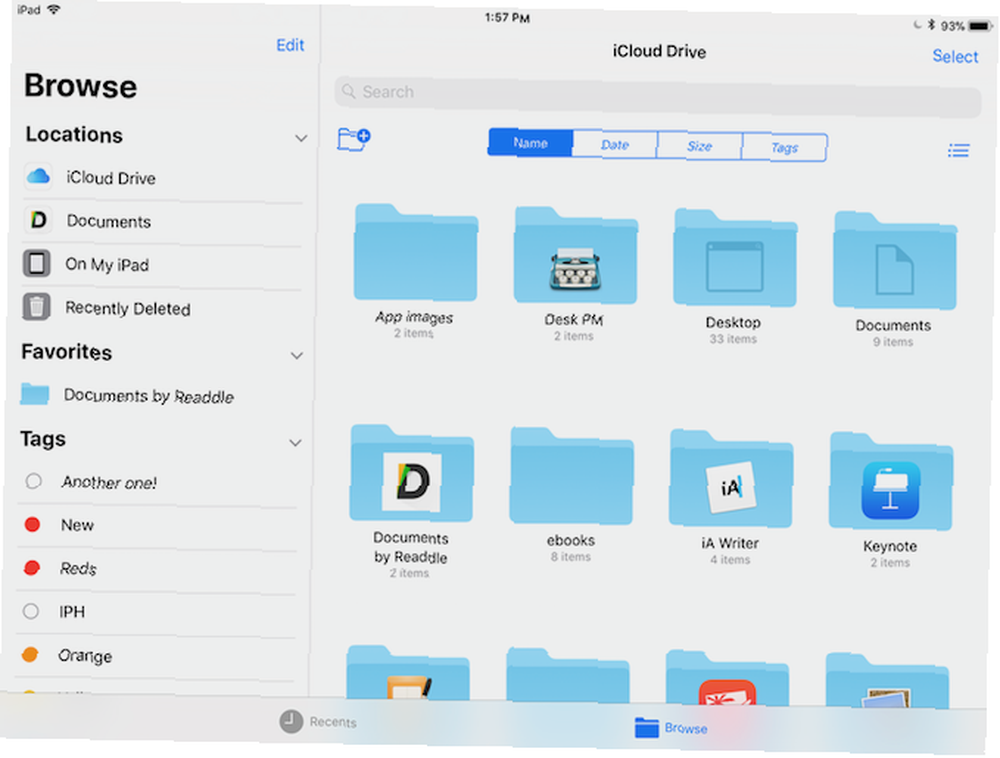
Ovdje možete dodati i vanjske izvore. Morat ćete imati instalirane odgovarajuće aplikacije. Dok dokumente iz izvora treće strane možete pregledavati u aplikaciji Datoteke, to nije zamjena za njihovu vlastitu aplikaciju. Aplikacije poput Dropboxa imaju potpunu podršku za aplikaciju Files.
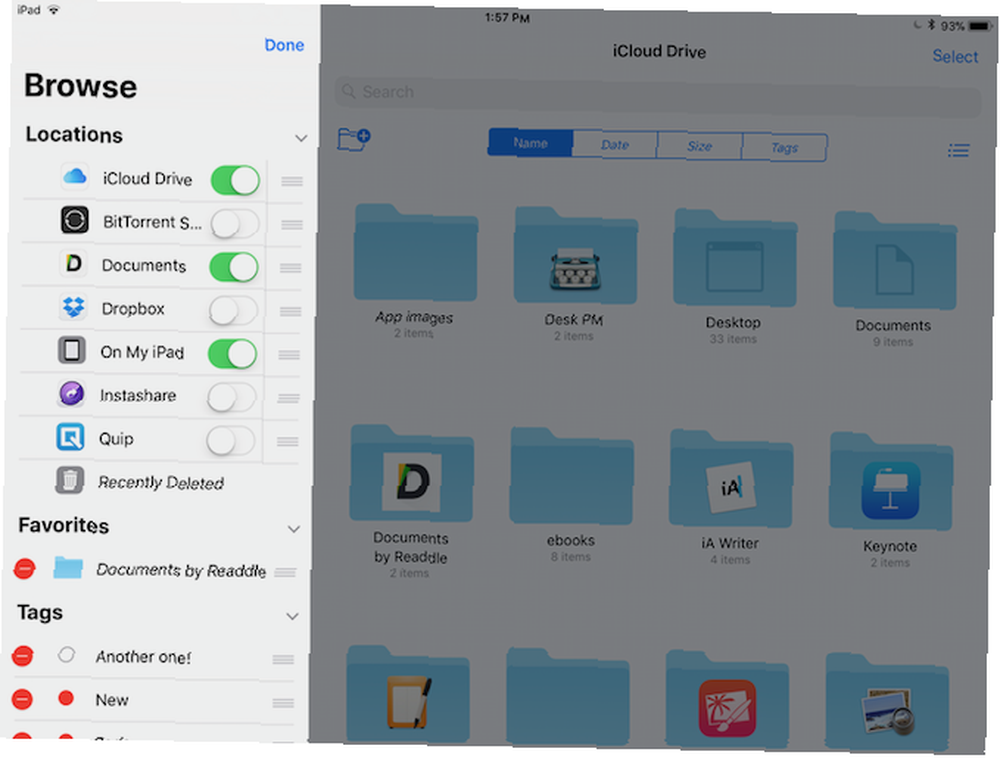
Kad ste u odjeljku Lokacije, dodirnite ikonu Uredi gumb na vrhu. Dodirnite preklopnicu pokraj izvora koje želite omogućiti. Dodirnite Gotovo i prikazat će se u odjeljku Lokacije (bočna traka na iPadu).
Organiziranje dokumenata unutar aplikacije Files
Kao što sam rekao, ovo je ekvivalent savjeta za macOS Finder 8 Finder za Mac Newbies 8 Savjeti za pronalaženje Mac Newbiesa Navigacija po datotekama i mapama pomoću izvornog pretraživača Mac datoteka Finder je dovoljno jednostavna, ali postoji mnogo više značajki skrivenih iza izbornika i tipkovnih prečaca , za iOS. Iako nije toliko bogata značajkama, aplikacija Files pokriva sve osnove aplikacije explorer za datoteke.
Stvorite novu mapu: Mape su sve dolje. Možete imati više mapa unutar jedne mape. Kad pregledavate u direktoriju, prijeđite prstom prema dolje da biste otvorili mogućnosti. Dodirnite prvu ikonu kako biste stvorili novu mapu.
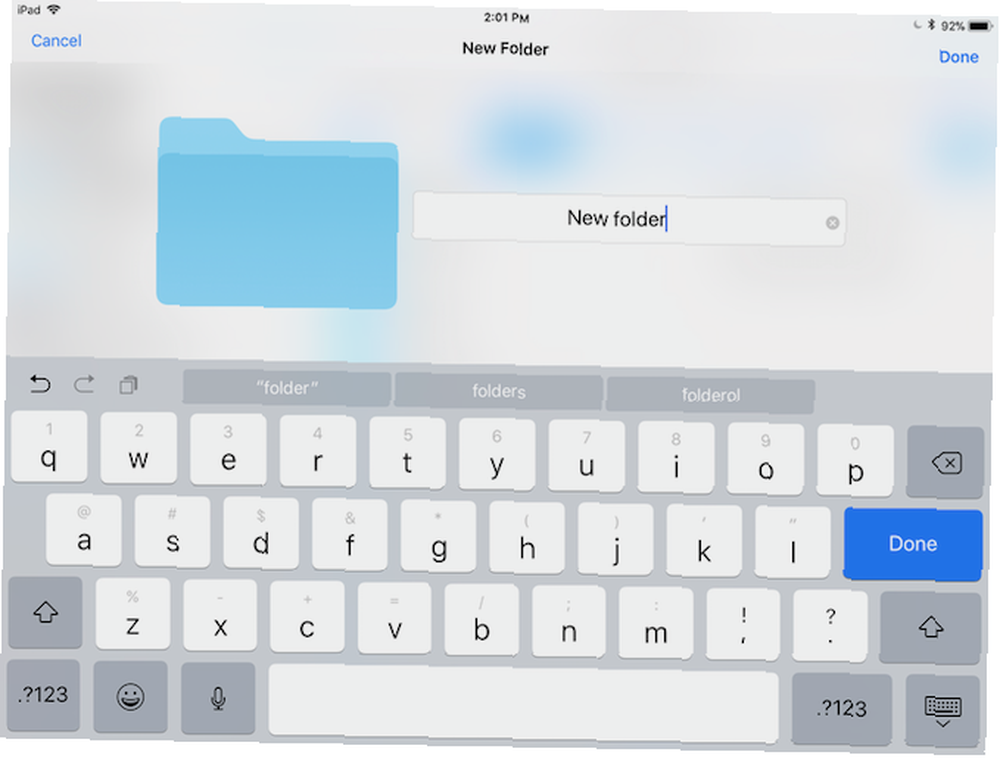
Povucite i ispustite svuda: Najlakši način organiziranja i premještanja datoteka između mapa i izvora je korištenje funkcionalnosti povlačenja i ispuštanja širom sustava iOS 11. Samo dodirnite i držite dokument, pričekajte da se usidri ispod vašeg prsta, a zatim drugom rukom prijeđite na drugu mapu. Otpustite prst da biste datoteku premjestili na odredište.
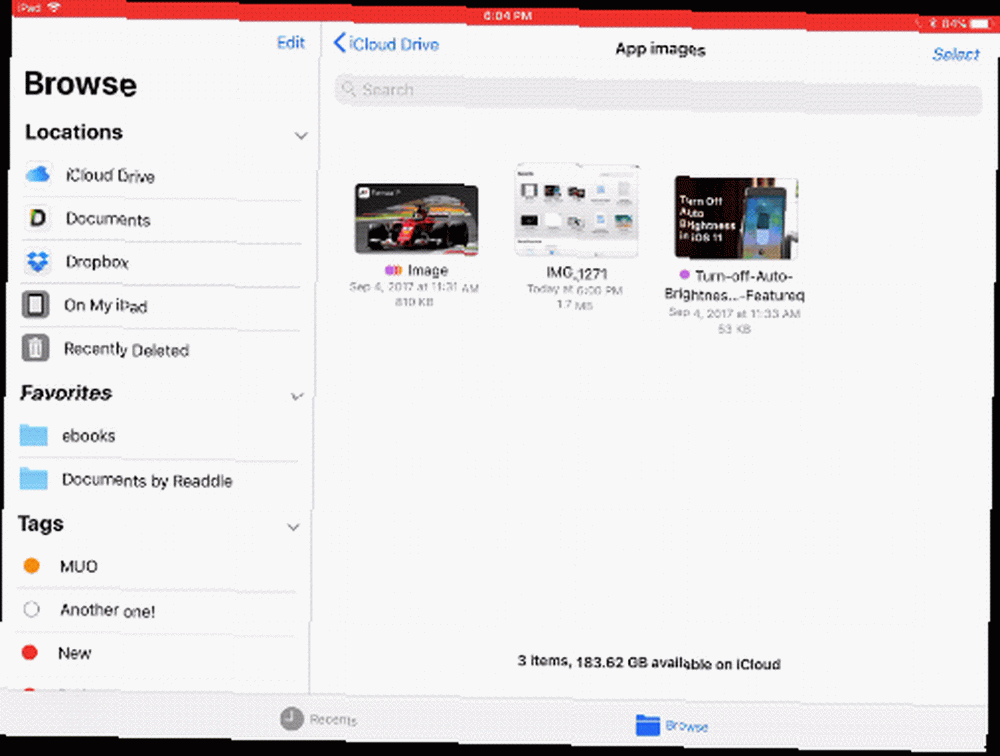
traži: Prijeđite prstom prema dolje i vidjet ćete veliku traku za pretraživanje.

Opcije sortiranja: Nakon što prstom prijeđete prema dolje, vidjet ćete i opcije sortiranja. Možete sortirati po imenu, datumu, veličini i oznakama. Dodirnite zadnju ikonu za prebacivanje između prikaza popisa i prikaza rešetke.
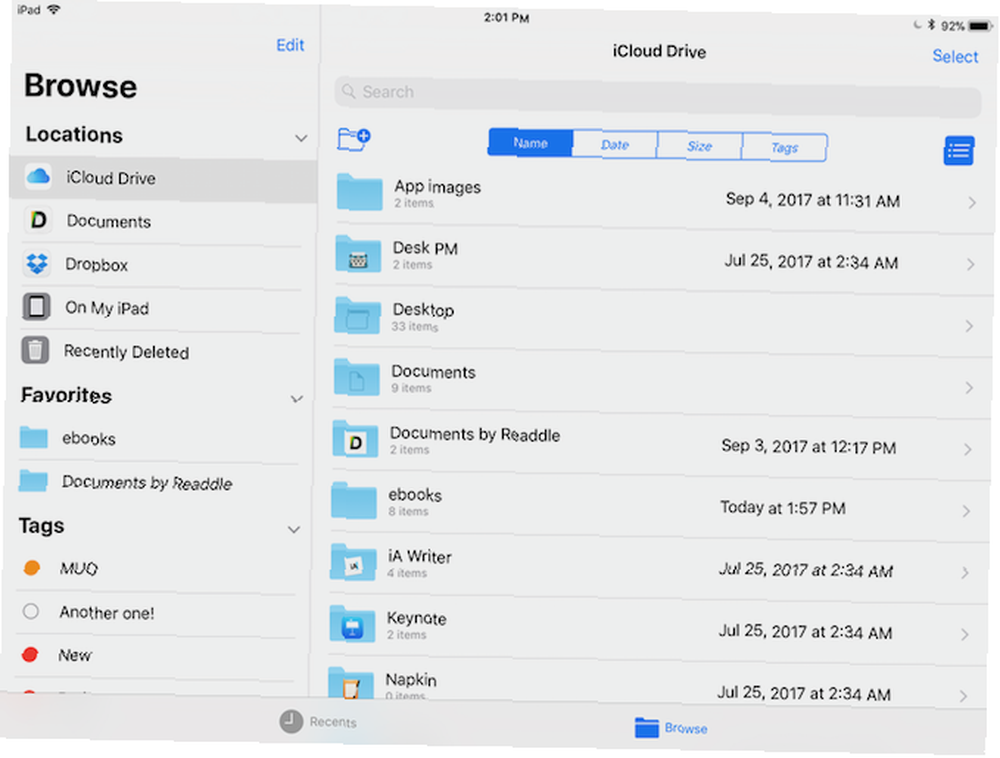
Dodajte oznake i označite mape kao favorite
Označavanje datoteka izvrstan je način filtriranja više datoteka iz različitih izvora. Pronađi datoteke brže i organiziraj svoj Mac pomoću oznaka Finder. Pronađi datoteke brže i organiziraj svoj Mac pomoću oznaka Finder Oznake Finder odličan su način organiziranja podataka - evo kako najbolje iskoristiti ovog priručnog alata za organizaciju na vašem Macu danas. a da ih zapravo ne pomaknemo. Recimo da koristite iCloud Drive, Dropbox i Google Drive za rad na jednom projektu. A datoteke se šire u više mapa jer trebate surađivati s članovima vašeg tima.
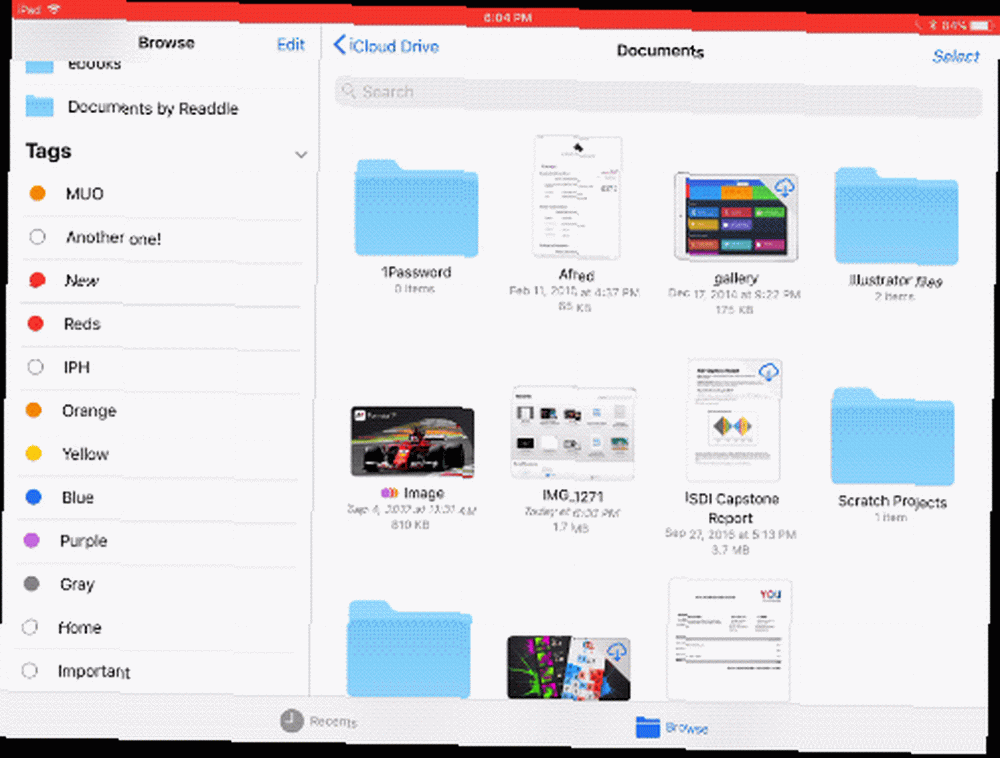
Ako na jednom mjestu želite vidjeti sve datoteke povezane s projektom, najbolji način je to dodati oznaku projekta.
Dodirnite i zadržite datoteku te odaberite iz kontekstualnog izbornika Oznake.
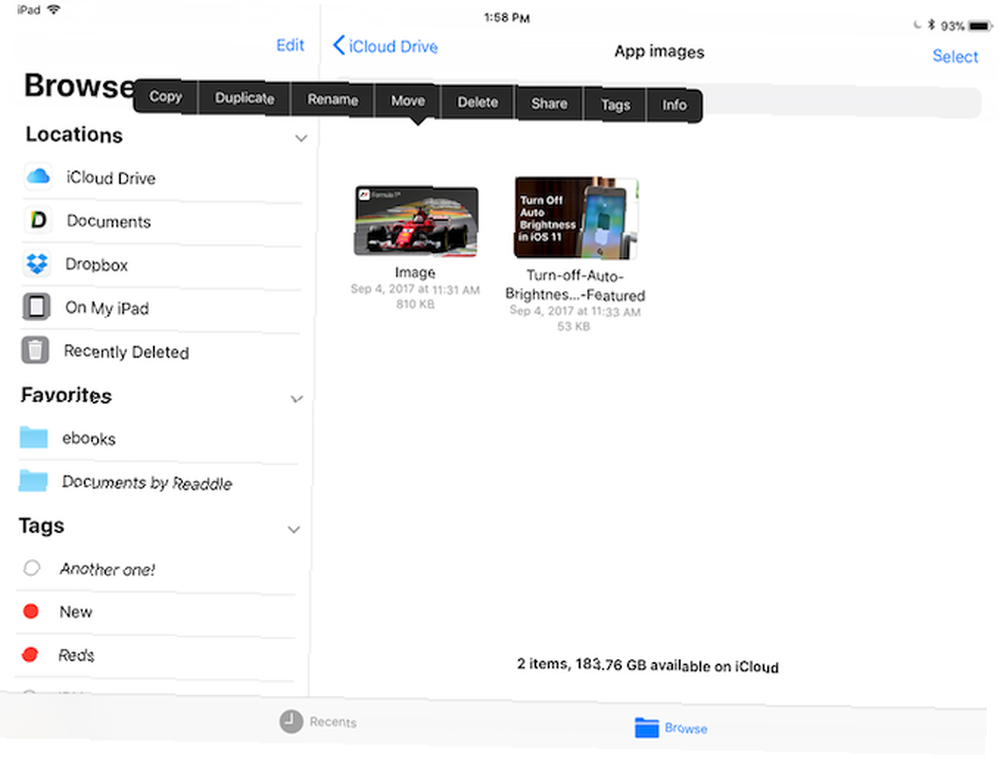
U skočnom prozoru dodirnite Dodavanje nove oznake. Dajte mu ime i odaberite boju. Nakon što se vratite na odjeljak oznaka, možete odabrati više oznaka za istu datoteku.
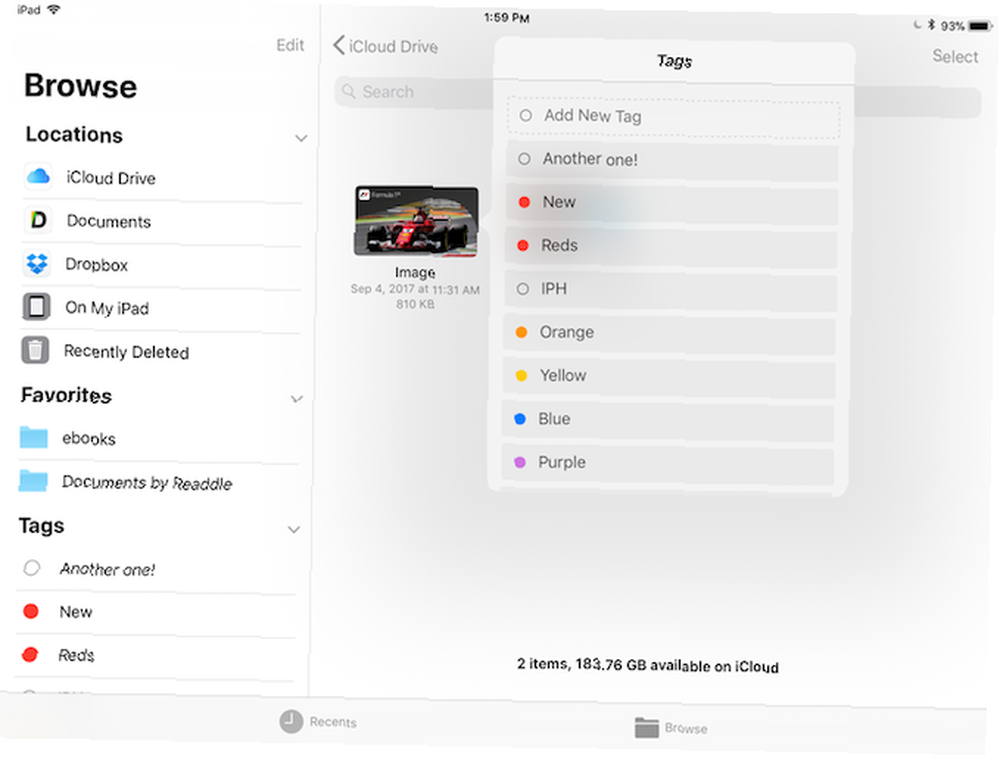
Brži način označavanja više stavki je odabir svih stavki i povlačenje na vrhu oznake u bočnoj traci.
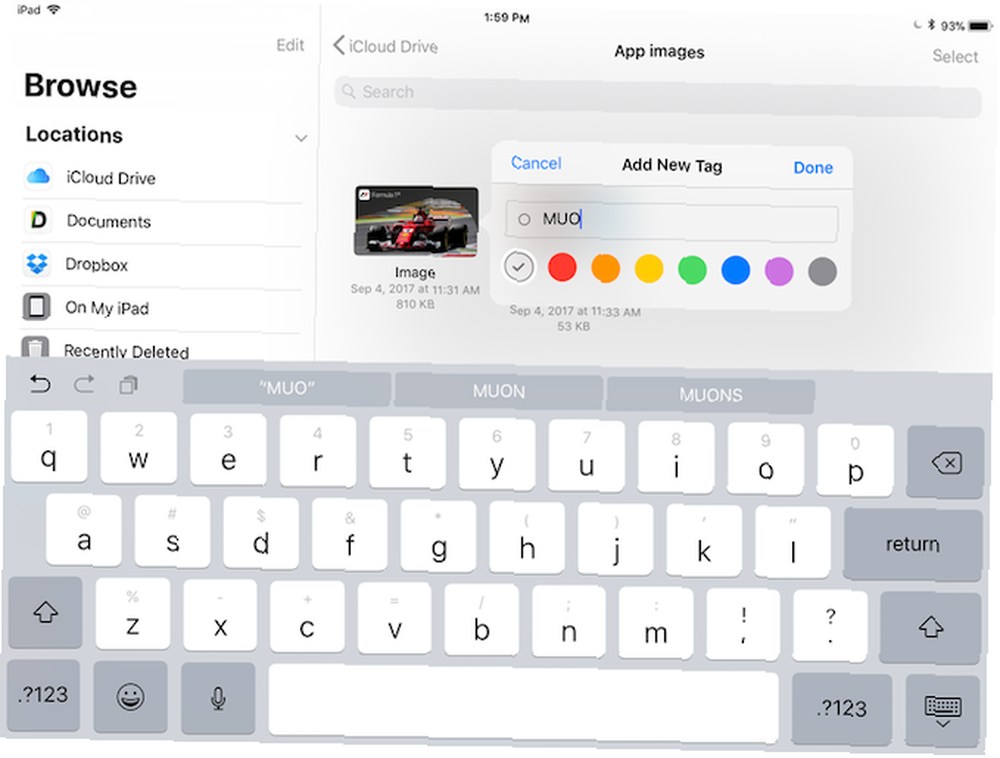
Ako postoji mapa koju često koristite, dodirnite je i zadržite te je povucite na bočnu traku ispod prozora Omiljene odjeljak. Sada možete brzo doći do njega bez obzira gdje se nalazite.
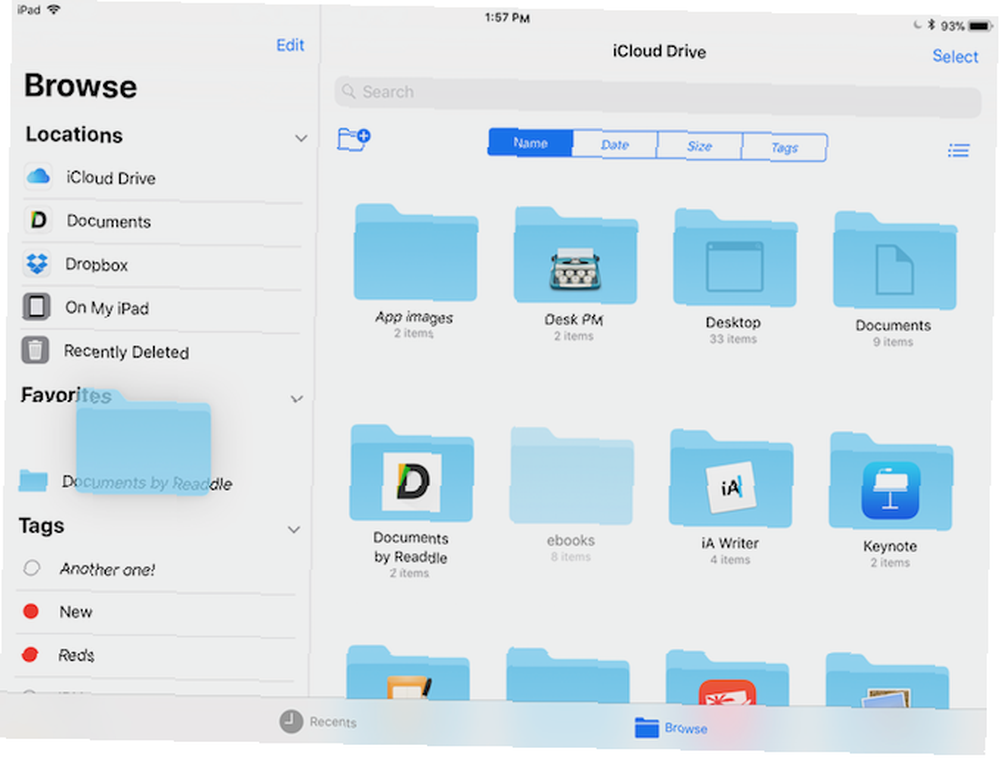
Za brzi pristup upotrijebite odjeljak za prijemnike
Aplikacija Files ima dvije kartice - Nedavni i pretraživati. Odjeljak Recents odlično je mjesto za brzo otvaranje datoteke s kojom ste komunicirali u posljednjih nekoliko dana.
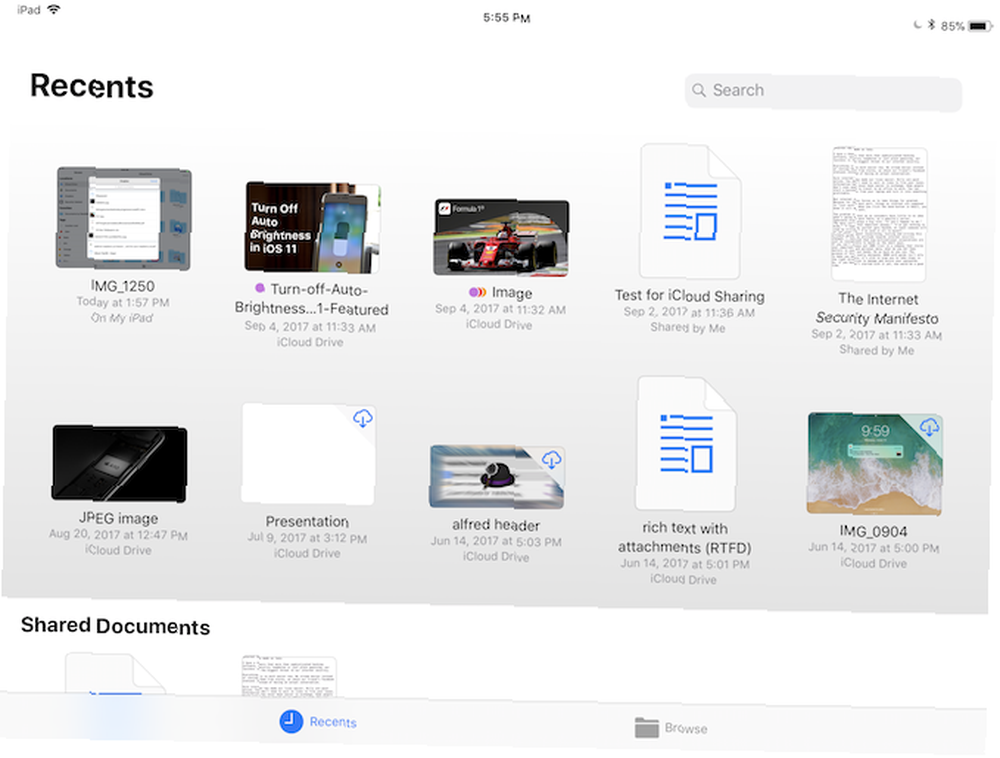
Kartica Recents ima različite odjeljke. Prikazat će vam se pretpregled datoteka koje ste koristili prošlog tjedna i dokumenata koje ste podijelili s drugima. Dodirnite datoteku i vidjet ćete je pregled u samoj aplikaciji Datoteke.
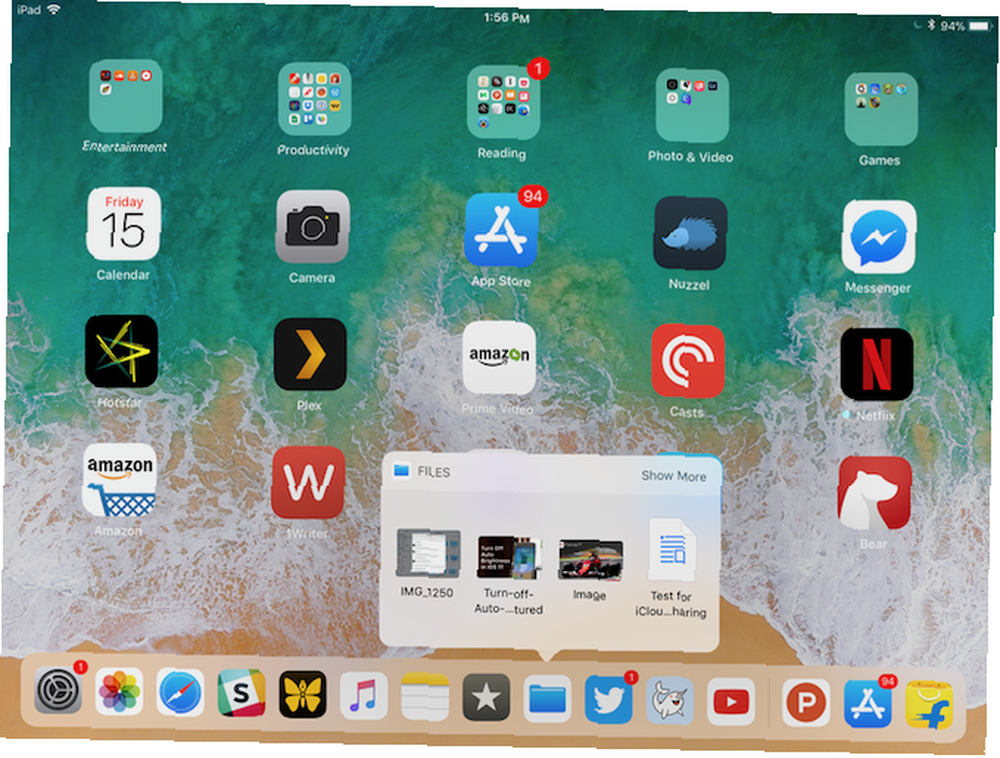
Možete otvoriti četiri najnovije datoteke bez čak i pokretanja aplikacije Files. Na iPadu dodirnite i zadržite ikonu aplikacije Files na početnom zaslonu. Na vašem iPhoneu, ikona aplikacije 3D Touch Files Sve što možete učiniti s 3D dodirom na vašem iPhoneu Sve što možete učiniti s 3D dodirom na vašem iPhoneu 3D dodir je zaista samo maštovito ime za zaslon osjetljiv na pritisak, ali dodaje čitav niz dodatnih mogućnosti unosa za iOS. , Ovdje ćete vidjeti widget Recents. Dodirnite datoteku i ona će se izravno otvoriti u Pregledavanju datoteka.
Spremanje i izvoz dokumenata u aplikaciji Datoteke
Aplikacija Datoteke može funkcionirati kao vaše centralno spremište datoteka koje koristite između više aplikacija. Na taj način možete izbjeći stvaranje više duplikata datoteke. Nakon ažuriranja aplikacija za iOS 11, moći ćete odabrati dokumente iz aplikacije Datoteke i spremiti ih natrag u aplikaciju Datoteke nakon što napravite izmjene (prebrisati istu datoteku).
Trenutačno možete koristiti Spremi u datoteke proširenje za spremanje bilo koje datoteke ili dokumenta u aplikaciju Datoteke.
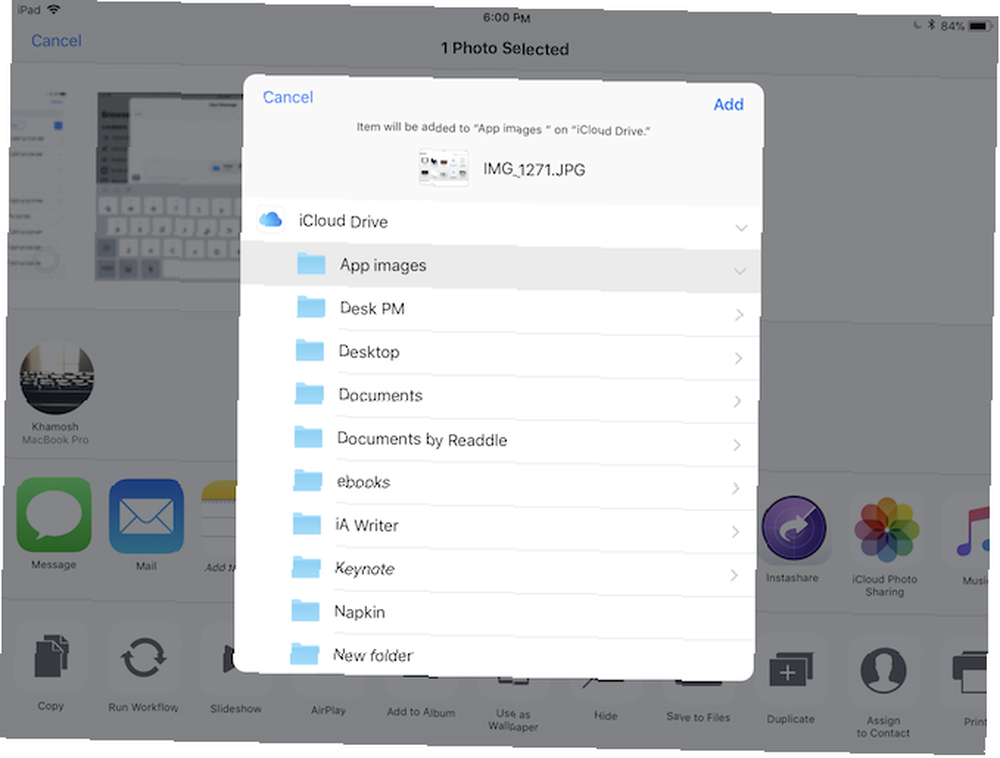
I možete dodirnuti Udio Gumb dok pregledavate dokument u aplikaciji Datoteke za prikaz lista dijeljenja. Datoteku možete otvoriti u bilo kojoj podržanoj aplikaciji.
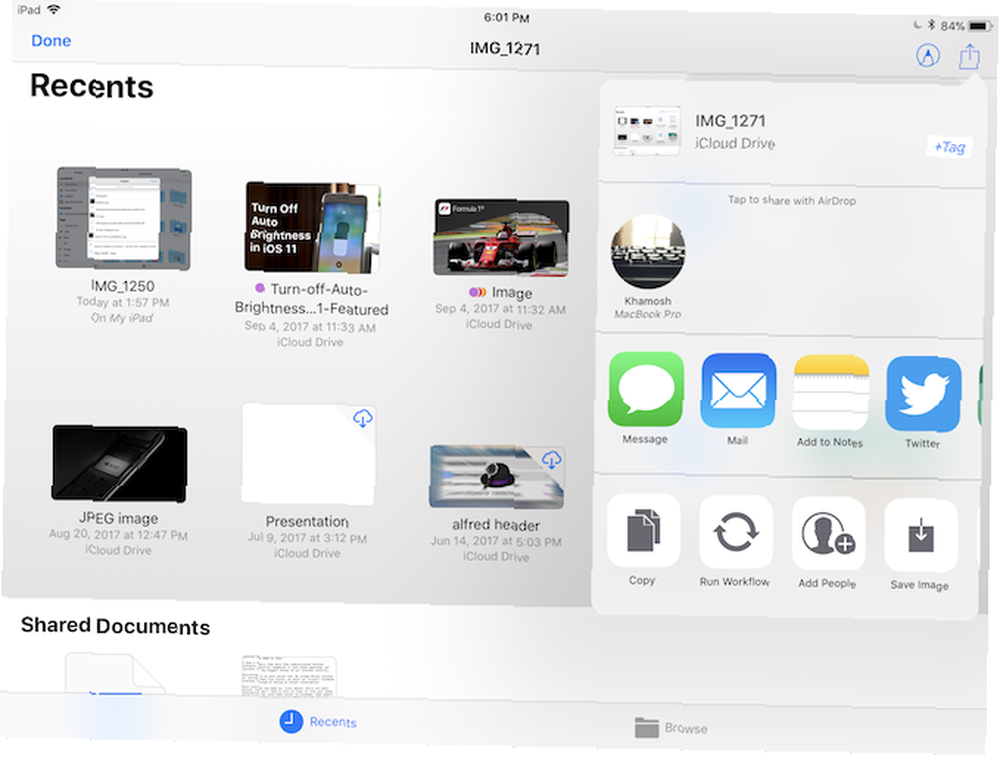
Suradnja na iCloud pogonima dokumenata
Iako nije toliko značajna kao Dropbox, aplikacija Files dodaje značajke suradnje dokumentima koje ste pohranili u iCloud Drive. Ovom značajkom možete brzo generirati javnu vezu za bilo koju datoteku u iCloud disku. Ova značajka funkcionira samo na uređajima sa iOS 11 i macOS High Sierra Kako isprobati macOS High Sierra sada prije svih prije nego što isprobati macOS High Sierra sada prije svih. Else macOS High Sierra sada je dostupan za beta testiranje. Ako ga želite isprobati prije općeg izdanja, evo kako se sada riješiti. .
Dodirnite i držite dokument u aplikaciji Datoteke i odaberite Udio. Odavde, dodirnite Dodaj ljude.
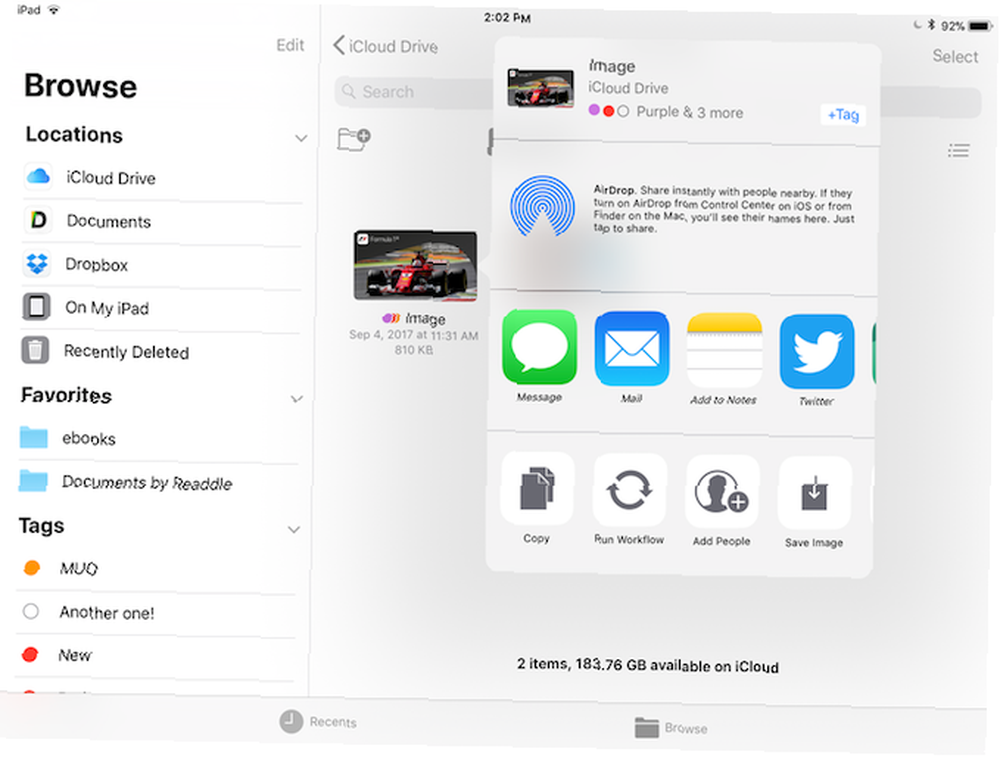
U ovom skočnom prozoru dodirnite Opcije dijeljenja ako želite prebaciti na generiranje veze, a ne dijeljenje datoteke s kontaktom.

S vrha Dodaj ljude na zaslonu odaberite aplikaciju koju želite koristiti da biste pozvali kontakte (poruke i pošta su najbolje opcije). Na kraju popisa pronaći ćete Kopiraj link opcija.
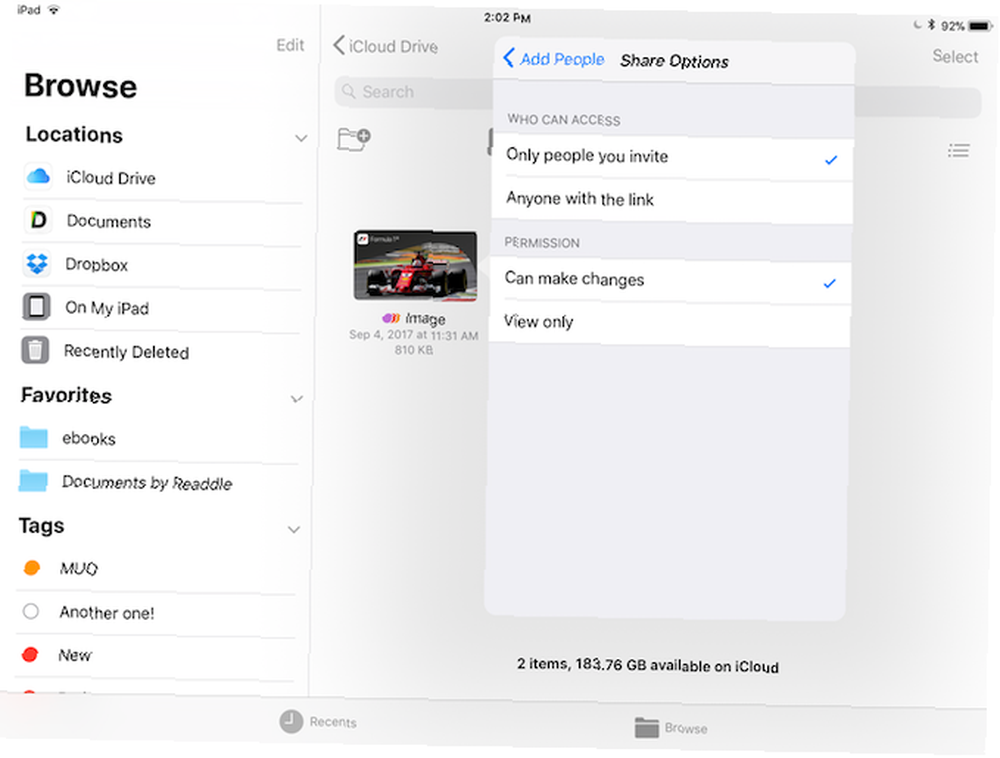
Kad suprotna strana dobije vašu pozivnicu, ili može odlučiti surađivati na dokumentu dodajući ga u svoj iCloud Drive ili može samo preuzeti kopiju datoteke za vlastitu upotrebu.
Dug put
Iako je nova aplikacija Files veliko poboljšanje u odnosu na iCloud Drive aplikaciju, još uvijek je malo gruba po ivicama. Podrška za arhivu Kako otvoriti ZIP-ove i ostale komprimirane arhive na iPhone-u i iPad-u Kako otvoriti ZIP-ove i ostale komprimirane arhive na iPhone-u i iPadu Vaš iPhone već ima osnovnu podršku za .ZIP datoteke ugrađene u iOS, ali ako želite obaviti složenije operacije, trebat će vam aplikacija treće strane. za više datoteka još nije sasvim tamo. Proces dijeljenja datoteka također može biti pojednostavljen.
Ali ovo je solidan prvi pokušaj i bit će zaista koristan za sve koji koriste svoj iPad kako bi obavili posao. 11 načina iOS 11 čini vaš iPad još boljim 11 načina iOS 11 čini vaš iPad još boljim iOS 11 je prva verzija iOS-a u povijesti koja je uglavnom usredotočena na iPad. Što je još bolje, nove značajke funkcioniraju na većini iPada, stari i novi! .
Što mislite o novoj aplikaciji Files? Je li to korisno za vaš tijek rada na iPhoneu i iPadu? Podijelite s nama u komentarima u nastavku.











